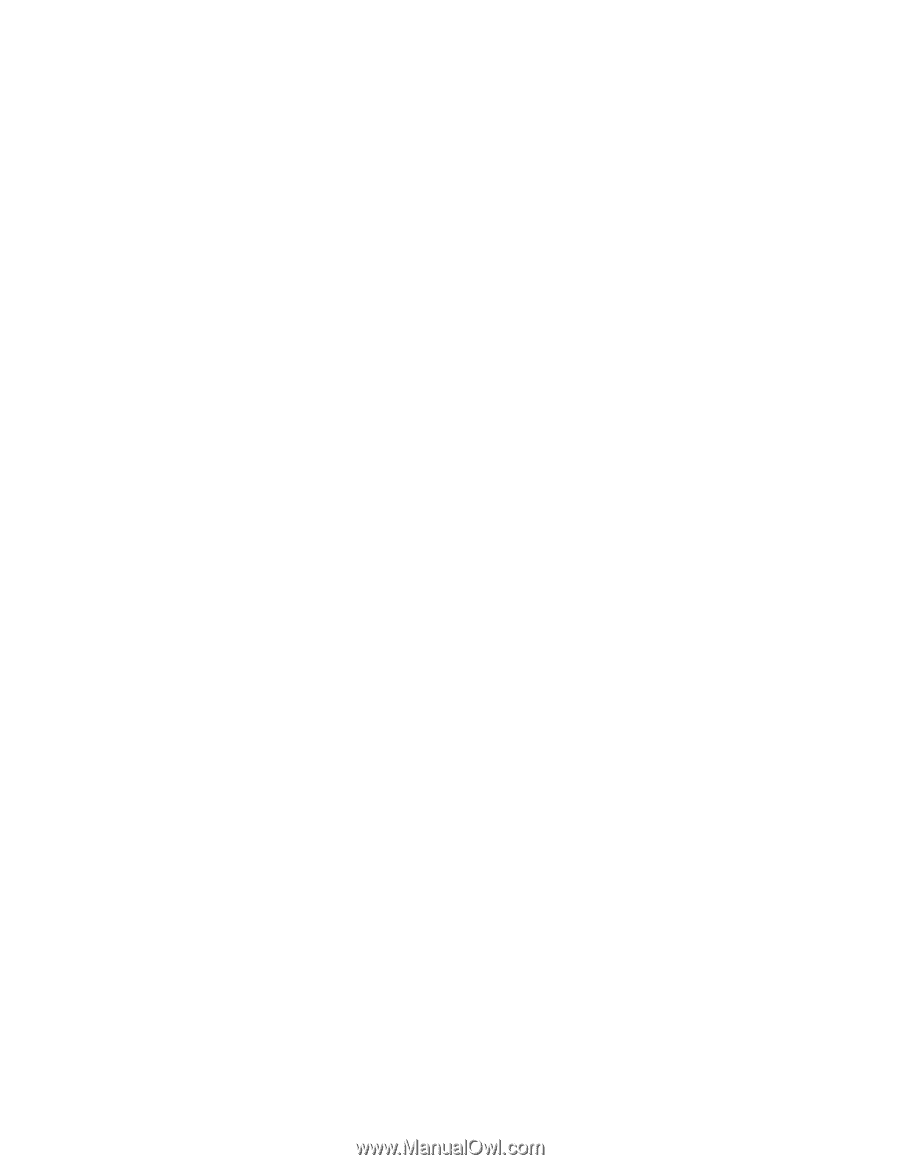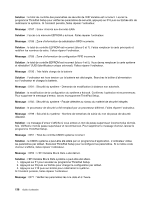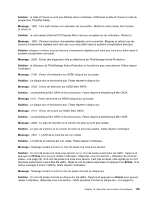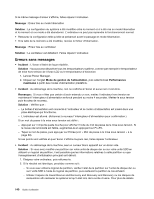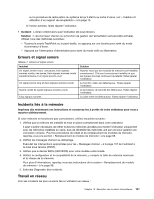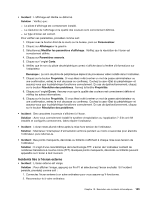Lenovo ThinkPad X1 (French) User Guide - Page 161
Clavier et autres dispositifs de pointage, Incident lié au réseau local sans fil
 |
View all Lenovo ThinkPad X1 manuals
Add to My Manuals
Save this manual to your list of manuals |
Page 161 highlights
Incident lié au réseau local sans fil • Incident : Vous ne pouvez pas vous connecter à l'aide de la carte de réseau sans fil intégrée. Solution : Assurez-vous que la version du pilote de réseau sans fil qui est installée est la plus récente. Consultez le site Web et confirmez que la version du pilote de périphérique pris en charge par Access Connections est la dernière documentée dans le fichier README. Assurez-vous que l'ordinateur se trouve à portée d'un point d'accès sans fil. Assurez-vous que la connexion radio est activée en cliquant deux fois sur l'icône Access Connections dans la barre des tâches. Remarque : Pour afficher les icônes d'état d'Access Connections et de la connexion sans fil dans la barre d'état système, reportez-vous à l'aide en ligne d'Access Connections. Vérifiez le nom de réseau (SSID) et les informations de chiffrement. Utilisez Access Connections pour vérifier ces informations qui différencient les majuscules et les minuscules. Incident lié au réseau étendu sans fil • Message : Une carte réseau étendu non autorisée est connectée - Mettez la carte réseau étendu hors tension et retirez-la. Solution : La carte réseau étendu n'est pas prise en charge sur cet ordinateur. Retirez-la. Remarque : Tous les modèles d'ordinateur ne sont pas équipés de réseau sans fil étendu. Incidents liés à Bluetooth • Incident : Le son ne provient pas du casque Bluetooth mais du haut-parleur local, même si le casque est connecté à l'aide du profil Casque ou du profil AV. Solution : Procédez comme suit : 1. Quittez l'application qui utilise le dispositif sonore (par exemple Windows Media Player). 2. Ouvrez le Panneau de configuration en cliquant sur Démarrer ➙ Panneau de configuration. 3. Cliquez sur Matériel et son ➙ Son. 4. Sélectionnez l'onglet Lecture. 5. Si vous utilisez le profil Casque, sélectionnez Audio mains-libres Bluetooth et cliquez sur le bouton Définir par défaut. Si vous utilisez le profil AV, sélectionnez Audio stéréo et cliquez sur le bouton Définir par défaut. 6. Cliquez sur OK pour fermer la fenêtre Son. • Incident : Les éléments PIM (Personal Information Manager) envoyés depuis Windows 7 ne peuvent pas être reçus correctement dans le carnet d'adresses des autres périphériques compatibles Bluetooth. Solution : Windows 7 envoie des éléments PIM au format XML, mais la plupart des périphériques compatibles Bluetooth gèrent des éléments PIM au format vCard. Si un autre périphérique compatible Bluetooth peut recevoir un fichier via Bluetooth, un élément PIM envoyé depuis Windows 7 devrait pouvoir être enregistré sous forme de fichier avec l'extension .contact. Clavier et autres dispositifs de pointage Voici les incidents les plus courants liés au clavier et aux autres dispositifs de pointage : Incidents liés à UltraNav • Incident : Le pointeur dérive lorsque l'ordinateur est mis sous tension ou lorsqu'il reprend un mode de fonctionnement normal. Chapitre 10. Résolution des incidents informatiques 143